美篇app使用的简单教程
美篇app是一款图文创作分享的APP,小伙伴们对之你们有所了解吗?今天小编就给大家介绍美篇app使用的简单教程,不妨一起去学习学习吧,相信一定会对你有所帮助的哦。
美篇app使用的简单教程
1、首先打开美篇APP,并登录账号;
2、然后点击“+”进行制作;
3、选择你想要导入的图片,选好后点“完成”。选择图片的顺序就是导入后的顺序;
4、点击标题区域,给文章设置一个标题;
5、点击“切换”图标,在已导入的图片中选择一张作为封面。封面图片还将成为分享时的缩略图;
6、点击“音符”图标,可以给文章设置一首背景音乐。因为在上班、深夜等情况下突然放出声音比较吓人,我们建议你谨慎添加音乐;
7、点击图片,会进入图片编辑界面。你可以更换图片,或者对图片进行旋转、裁剪、加滤镜等操作;
8、点击图片右边的区域,可以给图片增加文字描述。文字可以设置粗体、大号、居中、彩色等;
9、在任意位置点击“+”号,会弹出插入选择框。你可以插入纯文字、图片或视频;
10、纯文字、图片+文字、视频+文字均构成一个段落。你可以点击左上角“删除”按钮把段落删除,也可以点击右侧“上”、“下”箭头,整体移动段落;
11、文章编写完成后,点击右上角“完成”按钮,即可进入预览界面,查看文章最终效果。
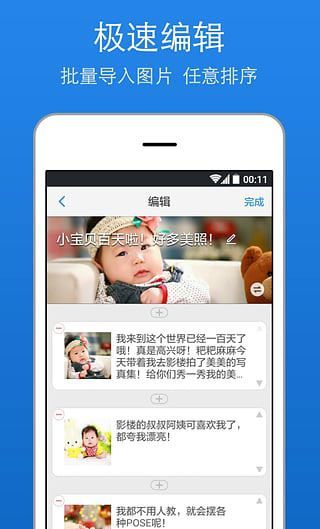
上文就是美篇app使用的简单教程,你们是否明白了呢?
